Πίνακας περιεχομένων
Τι δημιουργείτε; Διαφορετικά χρωματικά εφέ της ίδιας εικόνας; Επαναχρωματισμό ενός διανύσματος; Αν θέλετε να αλλάξετε μέρος διαφορετικών χρωμάτων μιας εικόνας στο Adobe Illustrator; Λυπάμαι, είστε σε λάθος μέρος. Το Photoshop θα πρέπει να κάνει τη δουλειά!
Αστειεύομαι! Μπορείτε να αλλάξετε το χρώμα της εικόνας και στο Adobe Illustrator, αλλά υπάρχουν κάποιοι περιορισμοί, ειδικά αν θέλετε να αλλάξετε το χρώμα ενός jpeg. Από την άλλη πλευρά, αν θέλετε να αλλάξετε το χρώμα μιας διανυσματικής εικόνας, είναι πολύ βολικό να το κάνετε στο Ai. Θα σας εξηγήσω.
Σε αυτό το σεμινάριο θα μάθετε πώς να αλλάζετε το χρώμα των εικόνων jpeg και png στο Adobe Illustrator.
Σημείωση: όλα τα στιγμιότυπα οθόνης από αυτό το σεμινάριο προέρχονται από την έκδοση Adobe Illustrator CC 2022 Mac. Τα Windows ή άλλες εκδόσεις μπορεί να φαίνονται διαφορετικά.
Αλλαγή χρώματος ενός JPEG
Μπορείτε να χρησιμοποιήσετε τις δύο παρακάτω μεθόδους για να αλλάξετε το χρώμα οποιασδήποτε ενσωματωμένης εικόνας. Όταν επεξεργάζεστε το χρώμα, θα αλλάξετε το χρώμα ολόκληρης της εικόνας.
Μέθοδος 1: Ρύθμιση της ισορροπίας χρωμάτων
Βήμα 1: Τοποθετήστε την εικόνα στο Adobe Illustrator και ενσωματώστε την εικόνα. Σας προτείνω να φτιάξετε ένα αντίγραφο της εικόνας και να εργαστείτε στην αντιγραμμένη εικόνα, ώστε να μπορείτε να συγκρίνετε τα χρώματα.
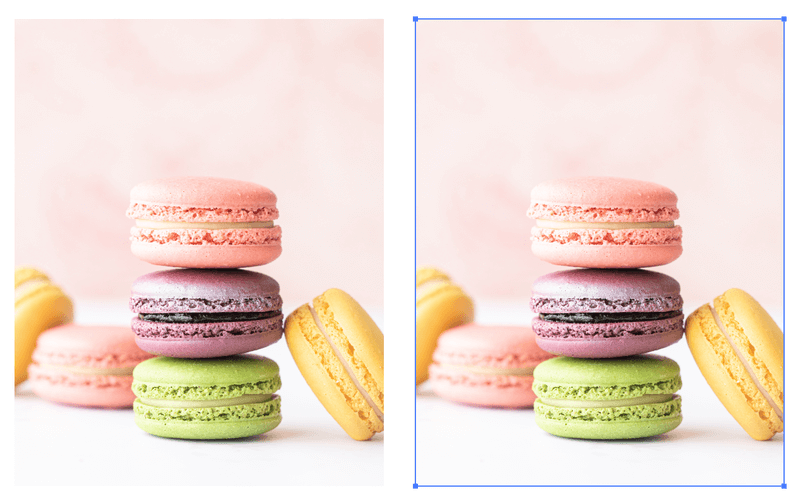
Βήμα 2: Επιλέξτε μία από τις εικόνες, μεταβείτε στο μενού πάνω από το κεφάλι και επιλέξτε Επεξεργασία >, Επεξεργασία χρωμάτων >, Ρύθμιση ισορροπίας χρωμάτων .
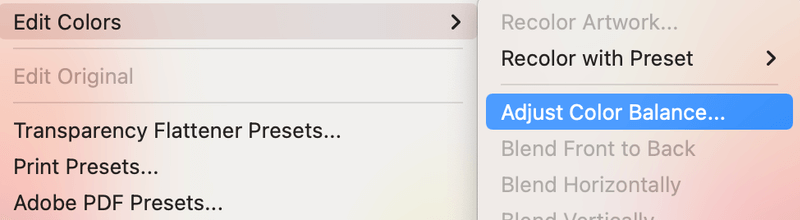
Βήμα 3: Μετακινήστε τα ρυθμιστικά για να ρυθμίσετε την ισορροπία χρωμάτων. Ελέγξτε το Προεπισκόπηση πλαίσιο για να δείτε τη διαδικασία αλλαγής χρώματος. Εάν το έγγραφό σας είναι σε λειτουργία RGB, θα ρυθμίσετε το Κόκκινο , Πράσινο , και Μπλε αξίες, όπως η δική μου.
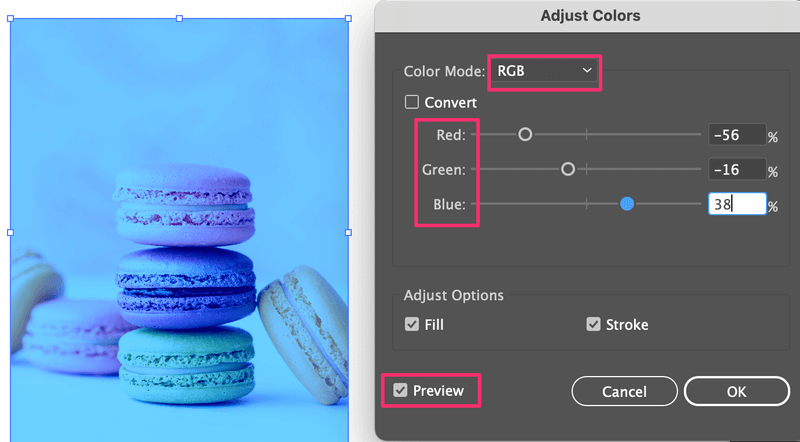
Εάν το έγγραφό σας είναι χρωματική λειτουργία CMYK, θα ρυθμίσετε το Κυανό , Ματζέντα , Κίτρινο , και Μαύρο αξίες.
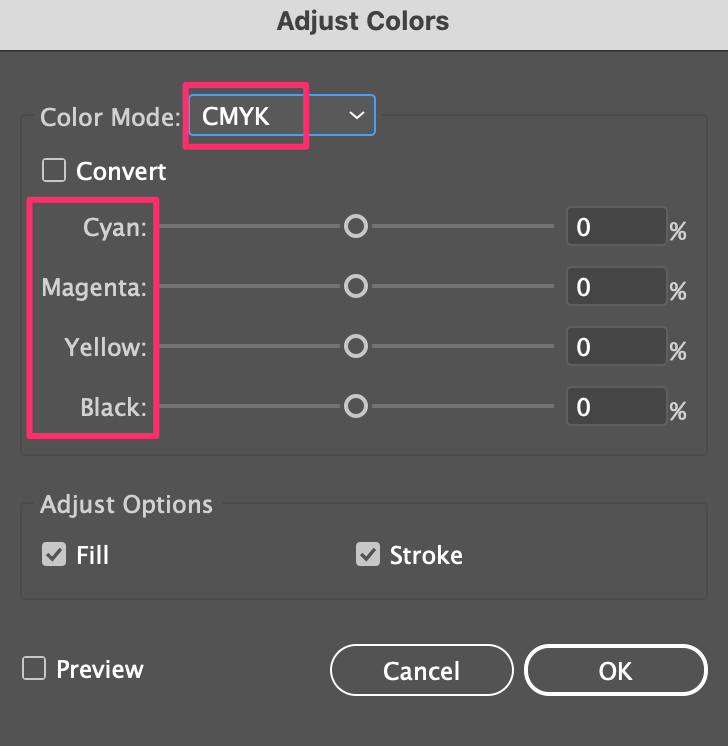
Κάντε κλικ στο OK όταν είστε ευχαριστημένοι με το χρώμα.
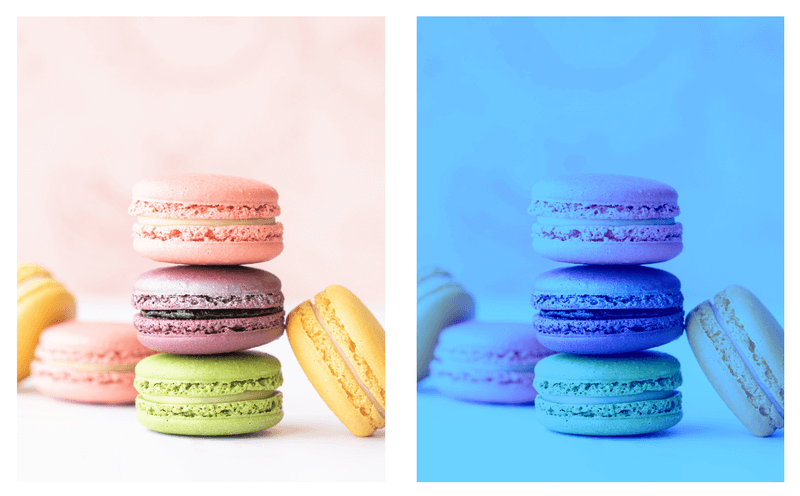
Μέθοδος 2: Προσθήκη χρώματος σε κλίμακα του γκρι
Βήμα 1: Τοποθετήστε την εικόνα στο Adobe Illustrator, ενσωματώστε και αντιγράψτε την εικόνα.
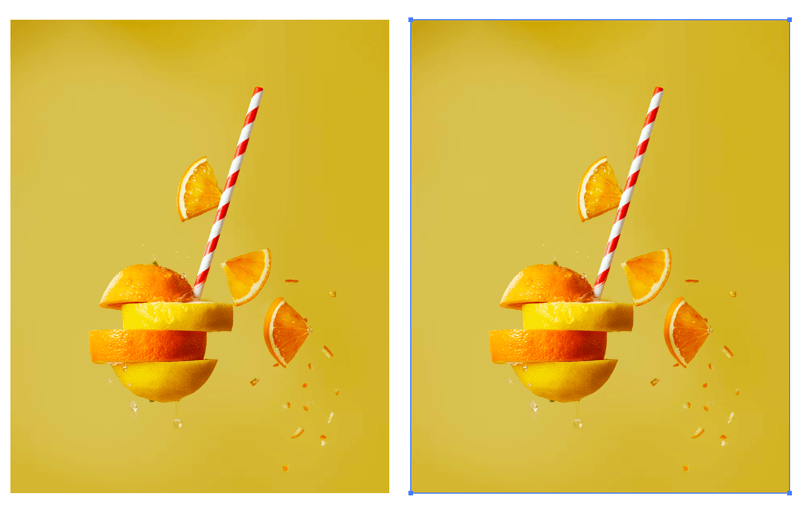
Βήμα 2: Επιλέξτε την εικόνα, μεταβείτε στο μενού overhead και επιλέξτε Επεξεργασία >, Επεξεργασία χρωμάτων >, Κλίμακα του γκρι .
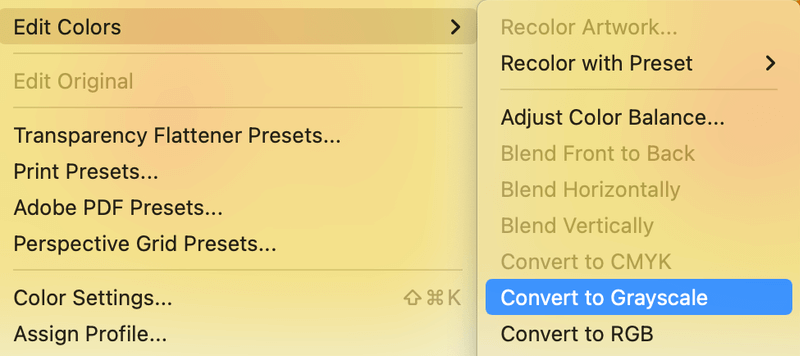
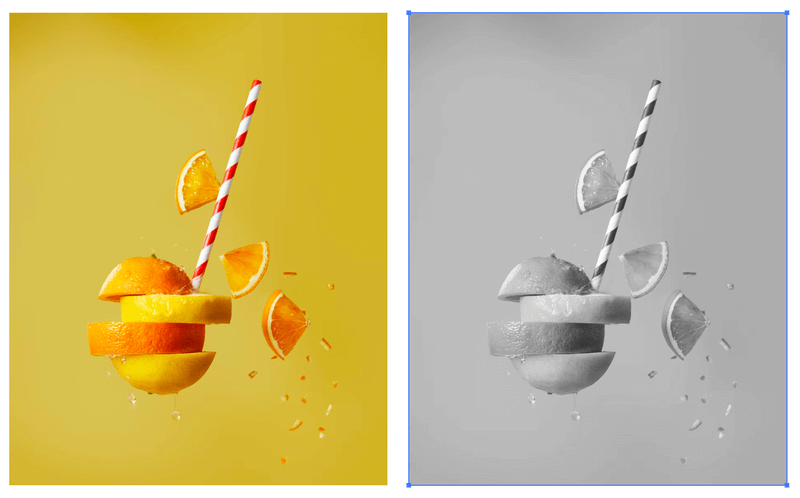
Βήμα 3: Επιλέξτε ένα χρώμα από τον πίνακα Color ή Swatches για να συμπληρώσετε το χρώμα της εικόνας.
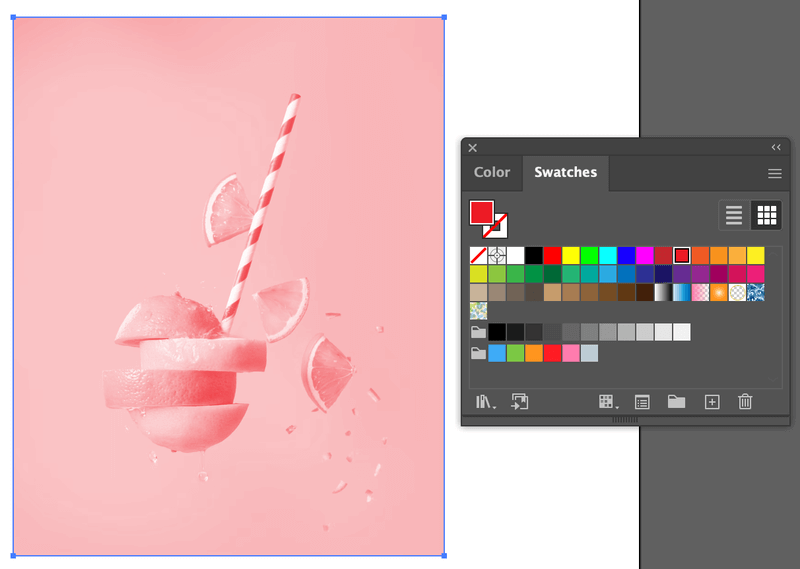
Έτσι μπορείτε να αλλάξετε το χρώμα της εικόνας όταν πρόκειται για αρχείο jpeg.
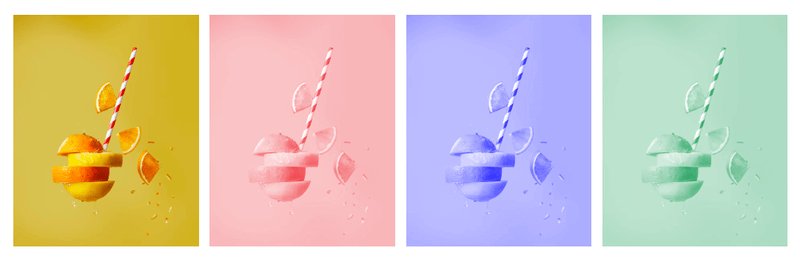
Δυστυχώς, δεν μπορείτε να αλλάξετε το χρώμα μέρους μιας εικόνας απευθείας στο Adobe Illustrator, εκτός αν πρόκειται για διανυσματικό png.
Αλλαγή χρώματος ενός PNG
Θέλετε να αλλάξετε το χρώμα ενός διανυσματικού png; Εντοπίστε το και, στη συνέχεια, επαναχρωματίστε το.
Βήμα 1: Τοποθετήστε το png στο Adobe Illustrator.
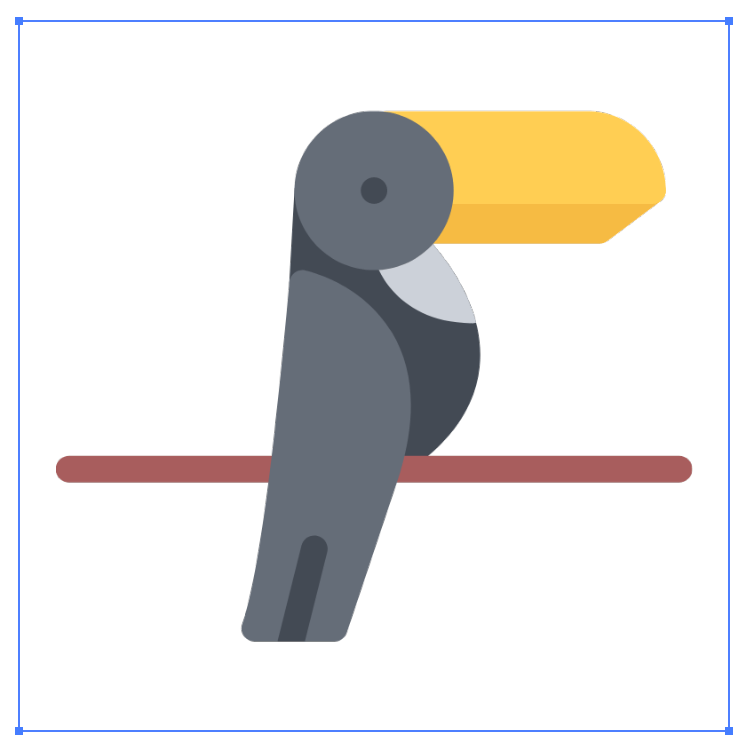
Παρόλο που είναι διανυσματικό γραφικό, δεν είναι επεξεργάσιμο λόγω της μορφής του, οπότε πρέπει να εντοπίσουμε την εικόνα για να αλλάξουμε το χρώμα της.
Βήμα 2: Ανοίξτε τον πίνακα Image Trace από το μενού overhead Παράθυρο >, Ίχνη εικόνας . Αλλάξτε τη λειτουργία σε Χρώμα , ελέγξτε την επιλογή Αγνοήστε το White, και κάντε κλικ στο Ίχνη .
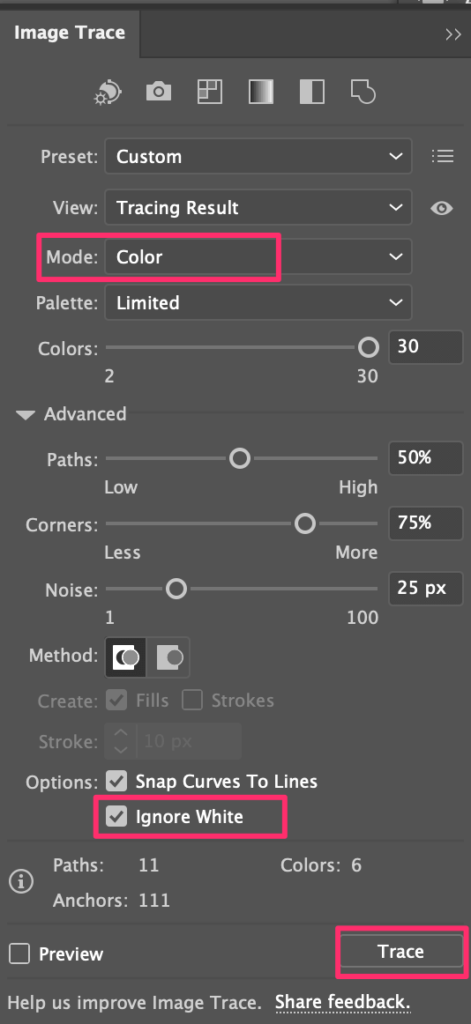
Βήμα 3: Κάντε κλικ στο Επεκτείνετε το στο Ιδιότητες >, Γρήγορες ενέργειες πάνελ.
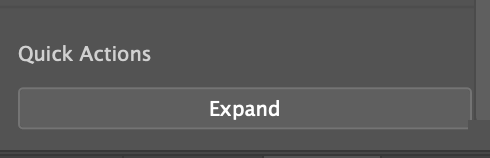
Όταν κάνετε κλικ για να επιλέξετε την εικόνα, θα δείτε ότι τώρα γίνεται μια επεξεργάσιμη εικόνα με ξεχωριστές διαδρομές.
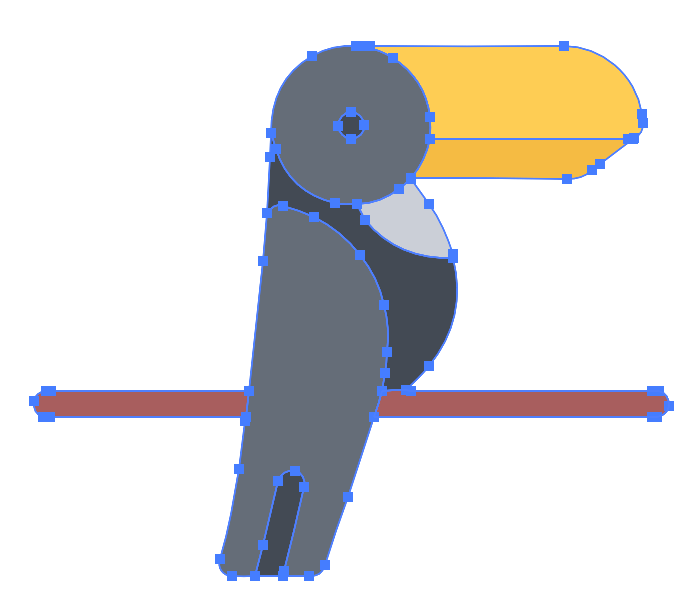
Βήμα 4: Όταν επιλέγετε την εικόνα, θα δείτε ένα Επαναχρωματισμός επιλογή στο πλαίσιο Ιδιότητες >, Γρήγορες ενέργειες πάνελ.
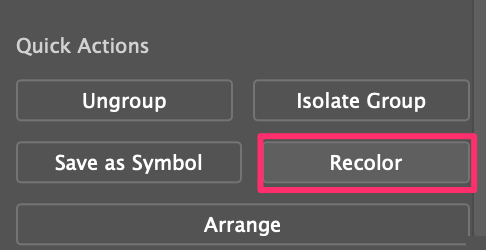
Θα ανοίξει ο πίνακας εργασίας recolor και μπορείτε να αλλάξετε τα χρώματα στον τροχό χρωμάτων.
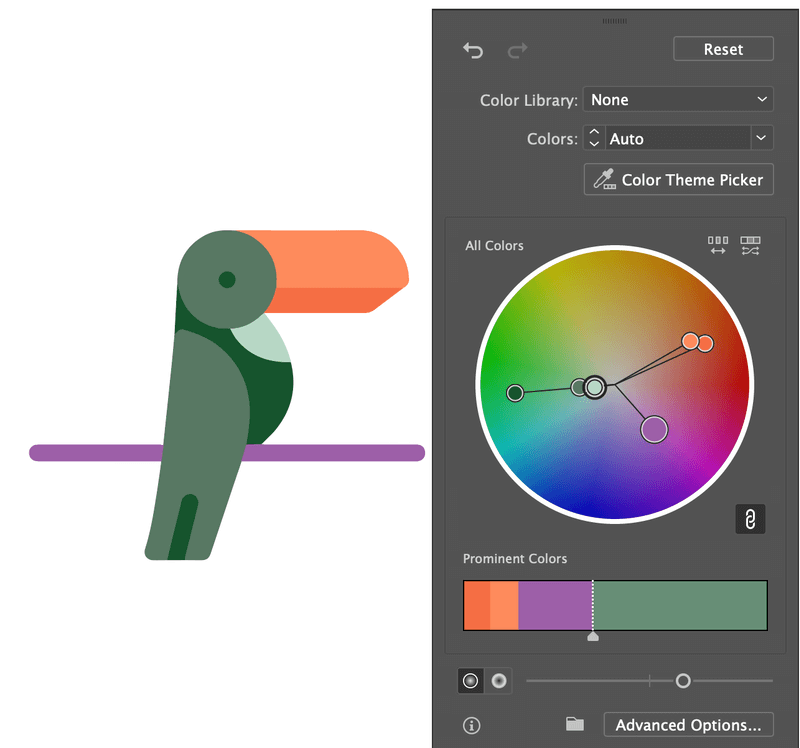
Γρήγορη συμβουλή: Αν έχετε μπερδευτεί σχετικά με το εργαλείο, έχω ένα λεπτομερές σεμινάριο στο πώς να χρησιμοποιήσετε το εργαλείο επαναχρωματισμού στο Adobe Illustrator.
Όπως βλέπετε, αλλάζετε όλα τα χρώματα της εικόνας. Αν θέλετε να αλλάξετε το χρώμα ενός μέρους της εικόνας, μπορείτε πρώτα να καταργήσετε την ομαδοποίηση της εικόνας.
Αφού καταργήσετε την ομαδοποίηση της εικόνας, μπορείτε να επιλέξετε μεμονωμένα τμήματα της εικόνας για να αλλάξετε το χρώμα.
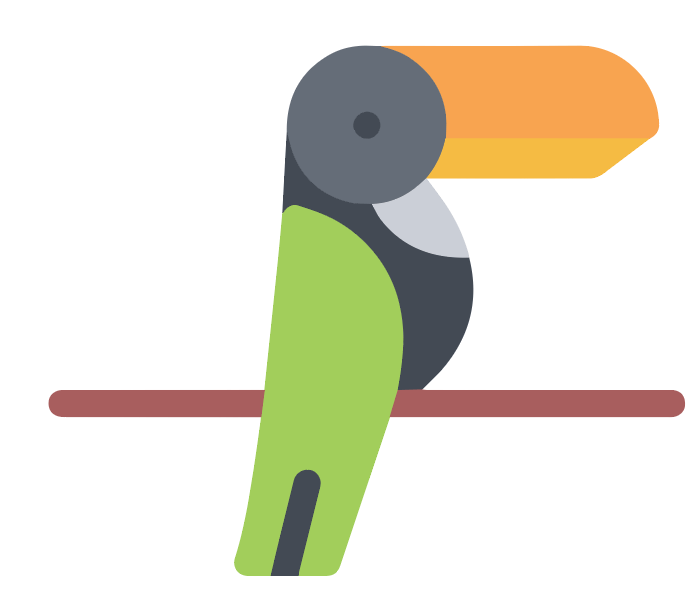
Δεν είναι εγγυημένο ότι η εικόνα που ανιχνεύεται θα έχει όλες τις λεπτομέρειες της αρχικής εικόνας, αλλά μπορείτε να προσαρμόσετε τις ρυθμίσεις για να έχετε το πλησιέστερο δυνατό αποτέλεσμα.
Συμπέρασμα
Όταν αλλάζετε το χρώμα ενός jpeg (εικόνα raster στις περισσότερες περιπτώσεις), μπορείτε να επεξεργαστείτε μόνο ολόκληρη την εικόνα, οπότε στην πραγματικότητα, είναι ο ατελής τρόπος για να αλλάξετε το χρώμα της εικόνας. Ωστόσο, αλλάζοντας το χρώμα μιας διανυσματικής εικόνας ή μιας ιχνογραφημένης εικόνας από ένα png, λειτουργεί αρκετά καλά. Θυμηθείτε να καταργήσετε πρώτα την ομαδοποίηση, αν θέλετε να αλλάξετε το χρώμα ενός συγκεκριμένου τμήματος της εικόνας.

